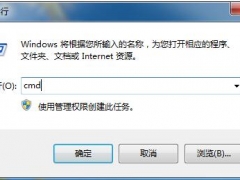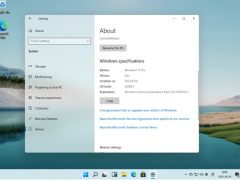win7系统软件打不开的解决方法[多图]
教程之家
Win7
我们使用win7旗舰版64位系统电脑的时候,电脑可能经常会出现各种各样的问题。最近就有网友反应自己电脑的软件打不开了。这种情况给我们带来了很大的麻烦。这是怎么回事呢?我们又需要怎么解决呢?其实方法很简单的。今天小编就来给大家介绍win7软件打不开的解决办法吧。
解决办法如下:
1、点击计算机,右键选择“属性”。
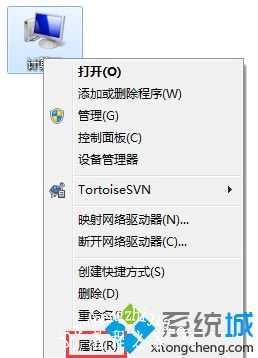
2、点击“高级系统设置”。
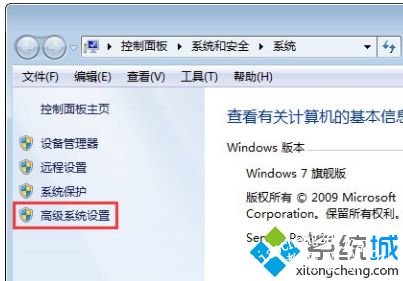
3、在系统属性窗口,切换到高级选项卡,在性能选项下点击“设置”。
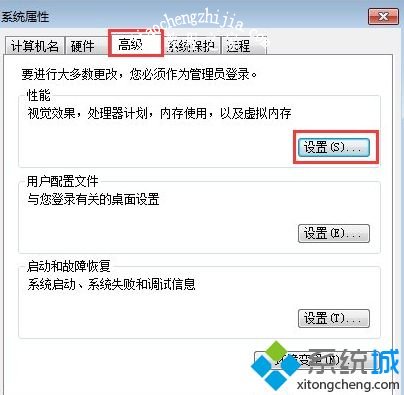
4、在性能选项窗口,切换到数据执行保护选项,选择“为除下列选定之外的所有程序和服务启用 DEP(U):”选项,之后点击“添加”。

5、找到打不开的程序,并点击“打开”。
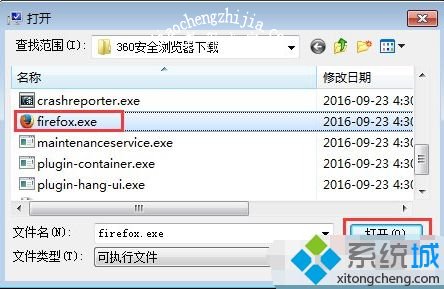
6、点击打开之后,打不开的软件将出现在如图所示的空白方框中,接着点击“确定”即可。
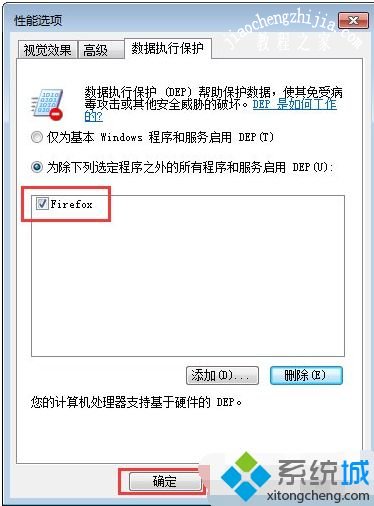
7、之后系统会出现重启提示,点击“确定”即可。
上面就是关于win7软件打不开的解决方法啦。如果你的电脑也遇到了这个情况,可以试试上面的方法哦。希望能对你有所帮助。
![笔记本安装win7系统步骤[多图]](https://img.jiaochengzhijia.com/uploadfile/2023/0330/20230330024507811.png@crop@160x90.png)
![如何给电脑重装系统win7[多图]](https://img.jiaochengzhijia.com/uploadfile/2023/0329/20230329223506146.png@crop@160x90.png)

![u盘安装win7系统教程图解[多图]](https://img.jiaochengzhijia.com/uploadfile/2023/0322/20230322061558376.png@crop@160x90.png)
![win7在线重装系统教程[多图]](https://img.jiaochengzhijia.com/uploadfile/2023/0322/20230322010628891.png@crop@160x90.png)

![windows7任务栏怎么隐藏 win7怎么把下面的任务栏隐藏[多图]](https://img.jiaochengzhijia.com/uploads/allimg/200513/13460BP4-0-lp.jpg@crop@240x180.jpg)